Inhalt
- Klicken Sie auf der Startseite auf "BAZ" und wählen Sie "Bearbeitungen" aus:
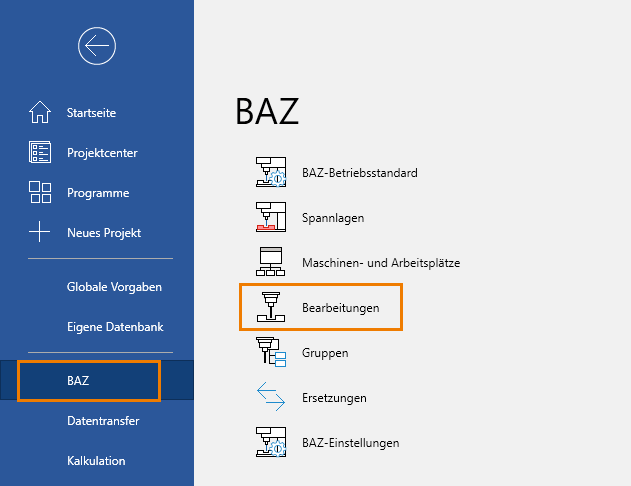
- Klicken Sie im darauffolgenden Fenster "Serien" auf die Schaltfläche "Alle Serien":
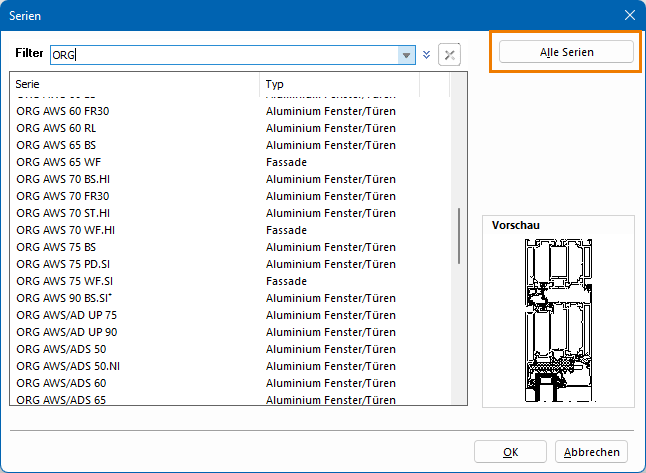
Bearbeitungen erstellen
Bearbeitungen für Türfertigungsrahmen, Seite 1
- Klicken Sie im Fenster "BAZ-Bearbeitungen" auf die Schaltfläche "Hinzufügen":
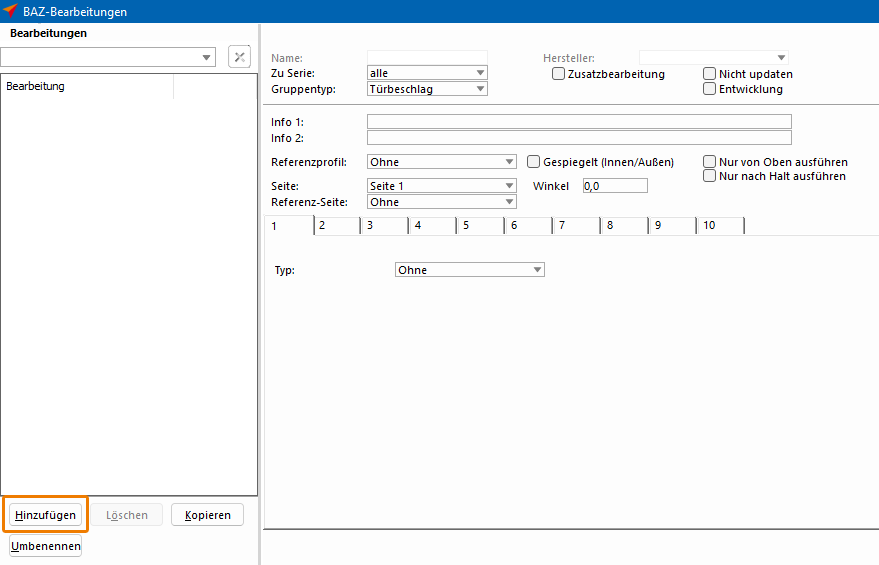
- Geben Sie bei "Name" die Bezeichnung der Bearbeitung ein:
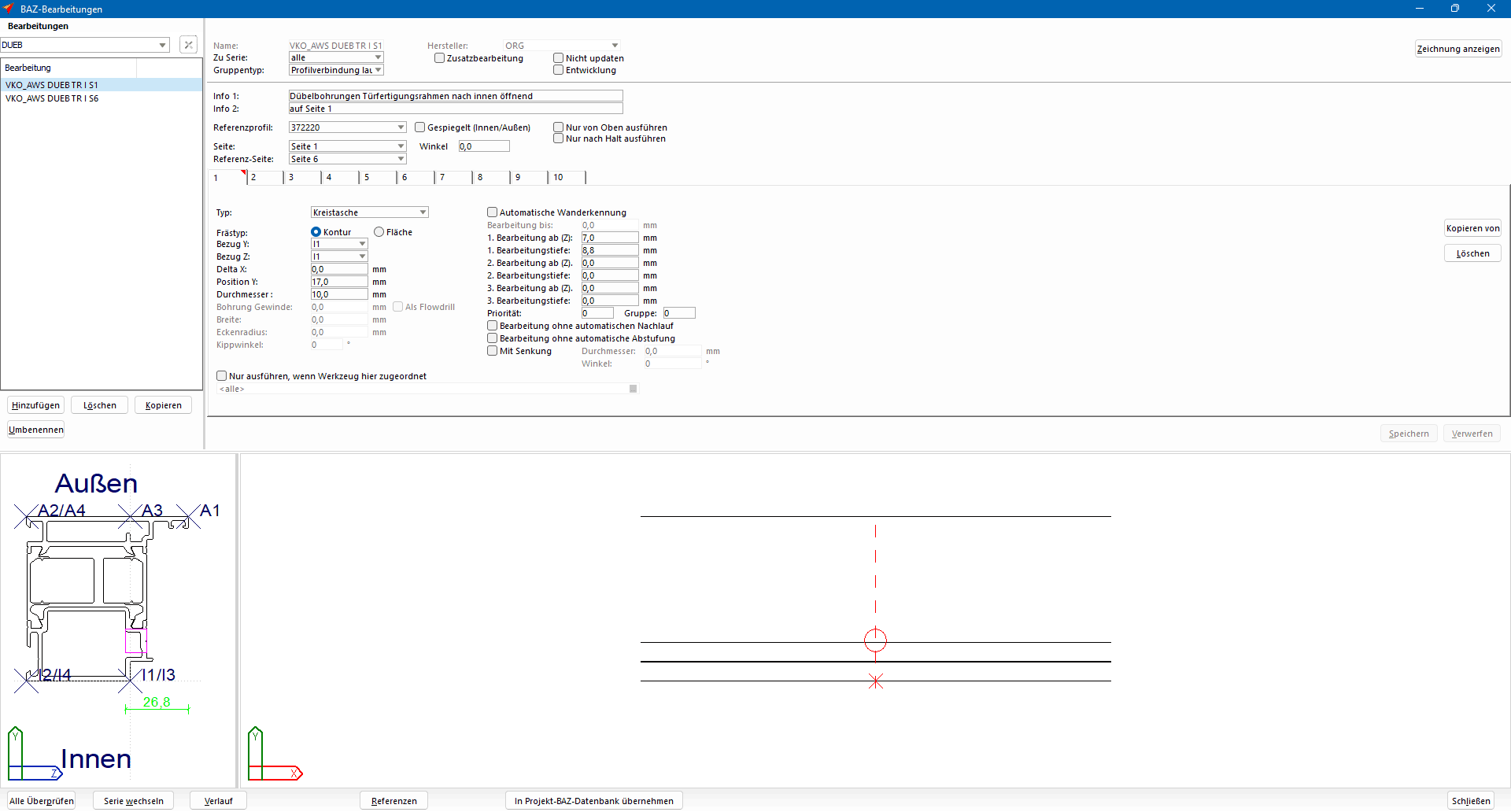
- Wählen Sie unter "Hersteller" den Hersteller aus, bei dessen Profilen die Bearbeitungen zum Einsatz kommen.
- Wählen Sie unter "Zu Serie" die Option "alle" aus.
- Wählen Sie unter "Gruppentyp" die Option "Profilverbindung laufend" aus.
- Geben Sie unter "Info 1" und/oder "Info 2" eine Beschreibung für die Bearbeitung ein.
- Wählen Sie unter "Referenzprofil" ein Profil als Vorlage aus, anhand dessen Sie die Bearbeitung positionieren.
- Wählen Sie unter "Seite" die Option "Seite 1" aus.
- Wählen Sie unter "Referenz-Seite" die Option "Seite 6" aus.
- Geben Sie im Reiter "1" die folgenden Daten ein:
- Typ: Kreistasche
- Frästyp: Kontur
- Bezug Y: I1
- Bezug Z: I1
- Delta X: 0,0 mm
- Position Y: 17,0 mm
- Durchmesser: 10,0 mm
- Bearbeitung ab (Z): 7,0 mm
- Bearbeitungstiefe: 8,8 mm
- Im Vorschaufenster unten links wird das Ergebnis Ihrer Eingabe dargestellt.
- Klicken Sie im mittleren, rechten Bereich des Fensters auf die Schaltfläche "Speichern".
Bearbeitungen für Türfertigungsrahmen, Seite 6
- Klicken Sie im Fenster "BAZ-Bearbeitungen" auf die Schaltfläche "Hinzufügen".
- Geben Sie bei "Name" die Bezeichnung der Bearbeitung ein:
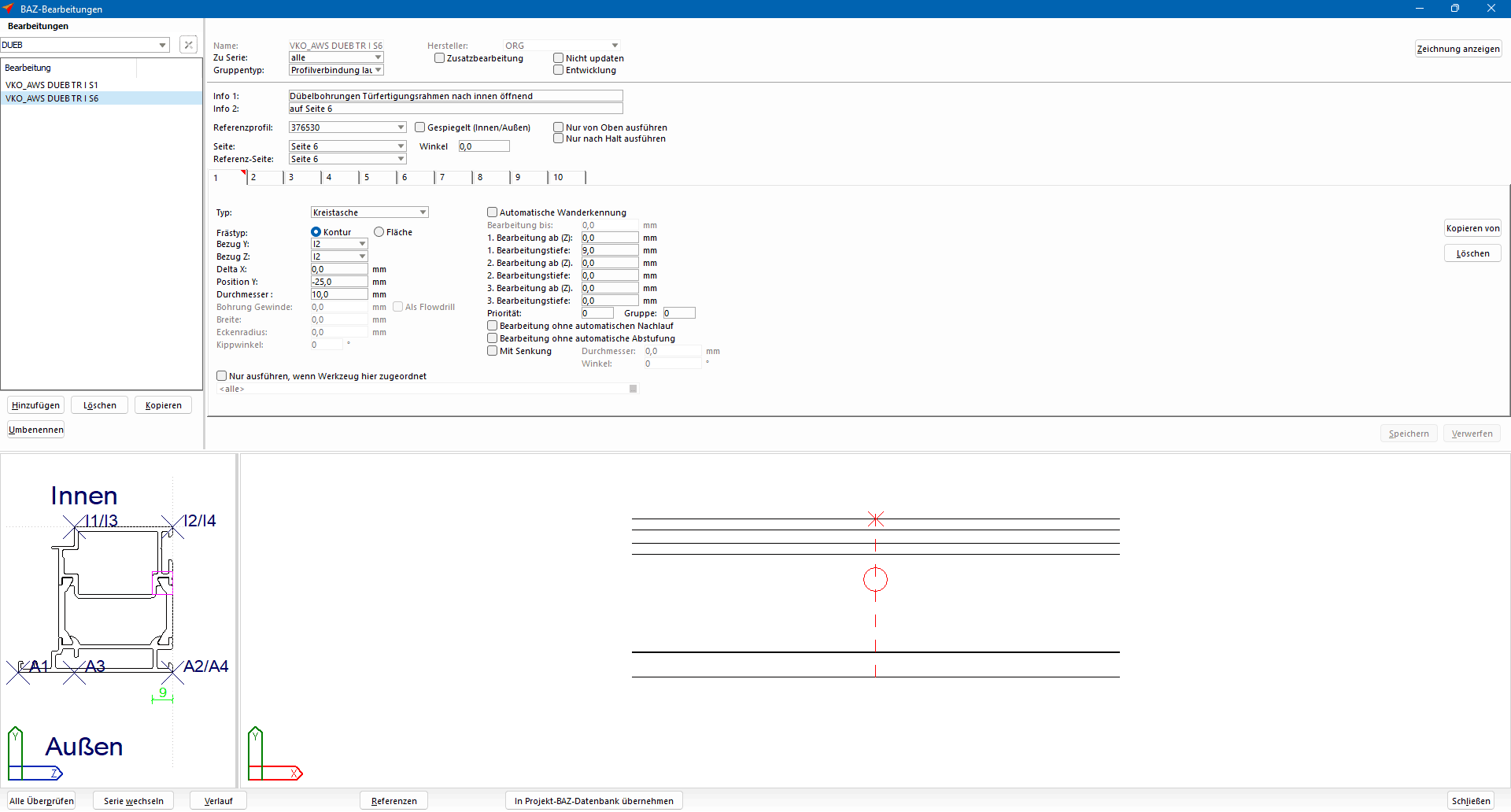
- Wählen Sie unter "Hersteller" den Hersteller aus, bei dessen Profilen die Bearbeitungen zum Einsatz kommen.
- Wählen Sie unter "Zu Serie" die Option "alle" aus.
- Wählen Sie unter "Gruppentyp" die Option "Profilverbindung laufend" aus.
- Geben Sie unter "Info 1" und/oder "Info 2" eine Beschreibung für die Bearbeitung ein.
- Wählen Sie unter "Referenzprofil" ein Profil als Vorlage aus, anhand dessen Sie die Bearbeitung positionieren.
- Wählen Sie unter "Seite" die Option "Seite 6" aus.
- Wählen Sie unter "Referenz-Seite" die Option "Seite 6" aus.
- Geben Sie im Reiter "1" die folgenden Daten ein:
- Typ: Kreistasche
- Frästyp: Kontur
- Bezug Y: I2
- Bezug Z: I2
- Delta X: 0,0 mm
- Position Y: -25,0 mm
- Durchmesser: 10,0 mm
- Bearbeitung ab (Z): 0,0 mm
- Bearbeitungstiefe: 9 mm
- Im Vorschaufenster unten links wird das Ergebnis Ihrer Eingabe dargestellt.
- Klicken Sie im mittleren, rechten Bereich des Fensters auf die Schaltfläche "Speichern".
Bearbeitungen gruppieren
- Klicken Sie auf der Startseite auf "BAZ" und wählen Sie "Gruppen" aus:
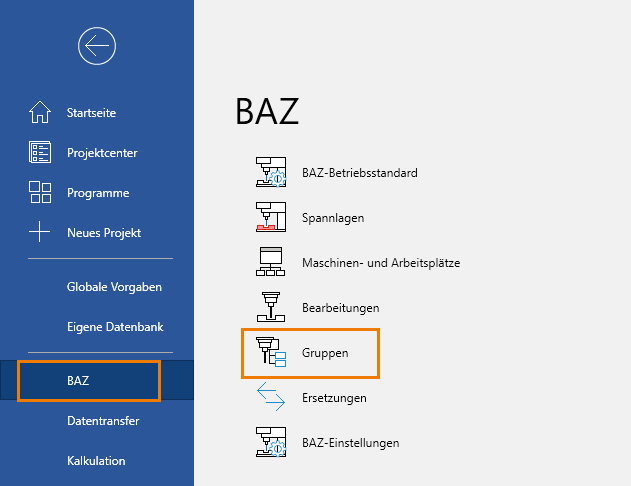
- Klicken Sie im Fenster "BAZ-Gruppen" auf die Schaltfläche "Hinzufügen":
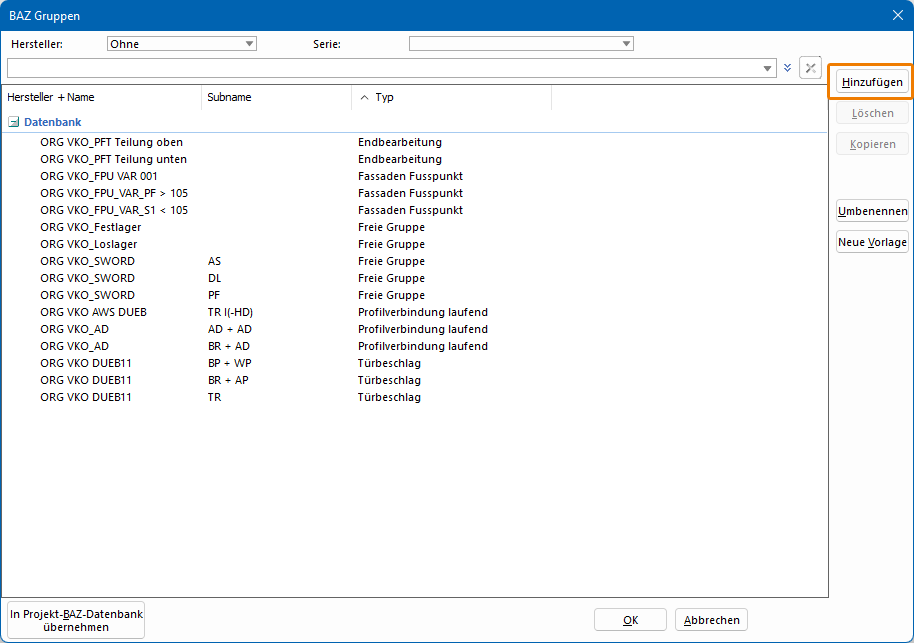
- Wählen Sie im darauffolgenden Fenster "BAZ-Bearbeitungsgruppen" den Hersteller aus:
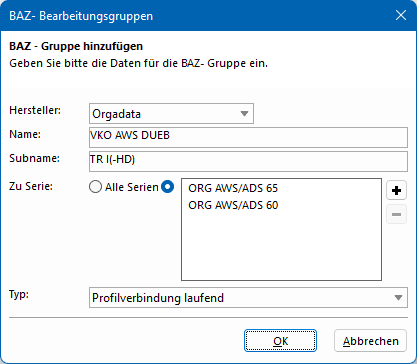
- Geben Sie unter "Name" den Hauptgruppen-Namen ein.
- Wählen Sie bei Bedarf eine Serie aus.
- Wählen Sie unter "Typ" die Option "Profilverbindung laufend" aus und klicken Sie auf "OK".
- Klicken Sie im folgenden Fenster unterhalb des Feldes "Basisprofile" auf die Schaltfläche "Hinzufügen", um die Profilnummern der Türblendrahmen einzutragen, bei denen die Bearbeitungen berücksichtigt werden sollen:
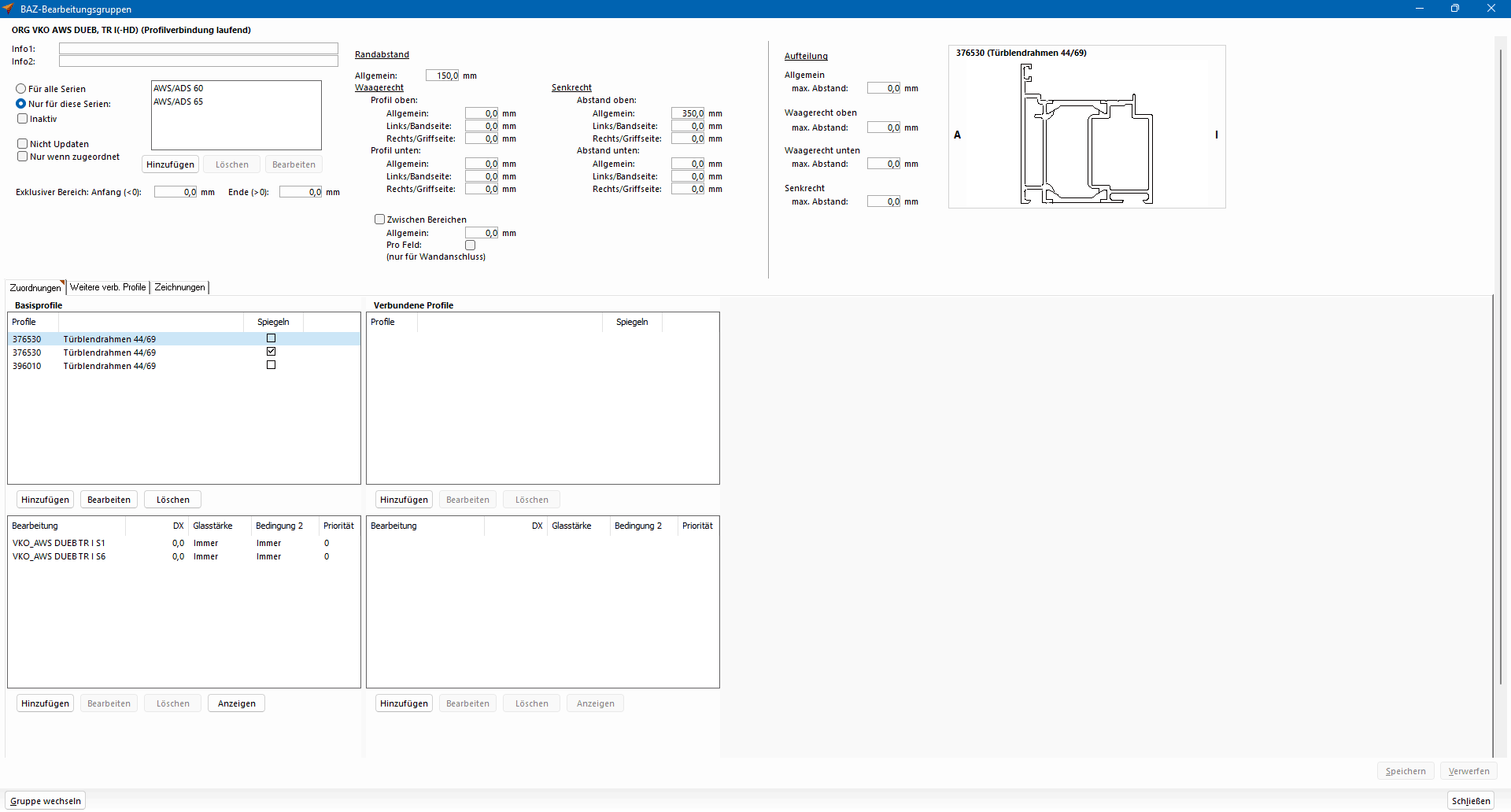
- Klicken Sie unterhalb des unteren Feldes auf die Schaltfläche "Hinzufügen", um die Bearbeitungen für die Seiten 1 und 6 einzutragen.
- Klicken Sie auf "Speichern".
Bearbeitungen beim Wandanschluss hinterlegen
- Klicken Sie auf der Startseite auf "Eigene Datenbank" auf "Technische Daten" und "Wandanschluss":
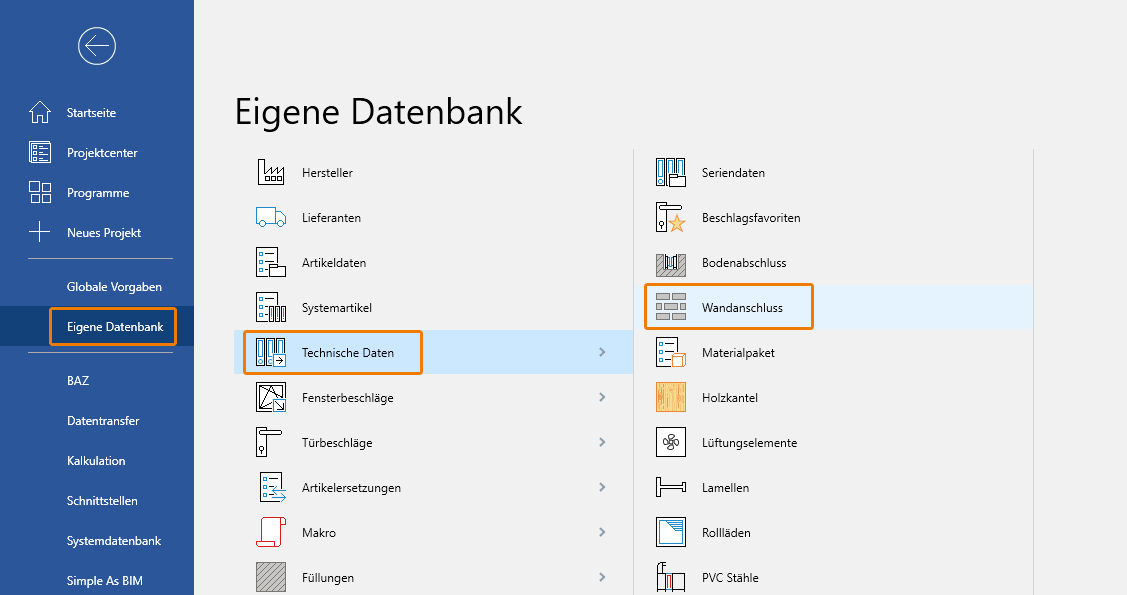
- Wählen Sie ein Serie aus.
- Klicken Sie im darauffolgenden Fenster auf "Hinzufügen":
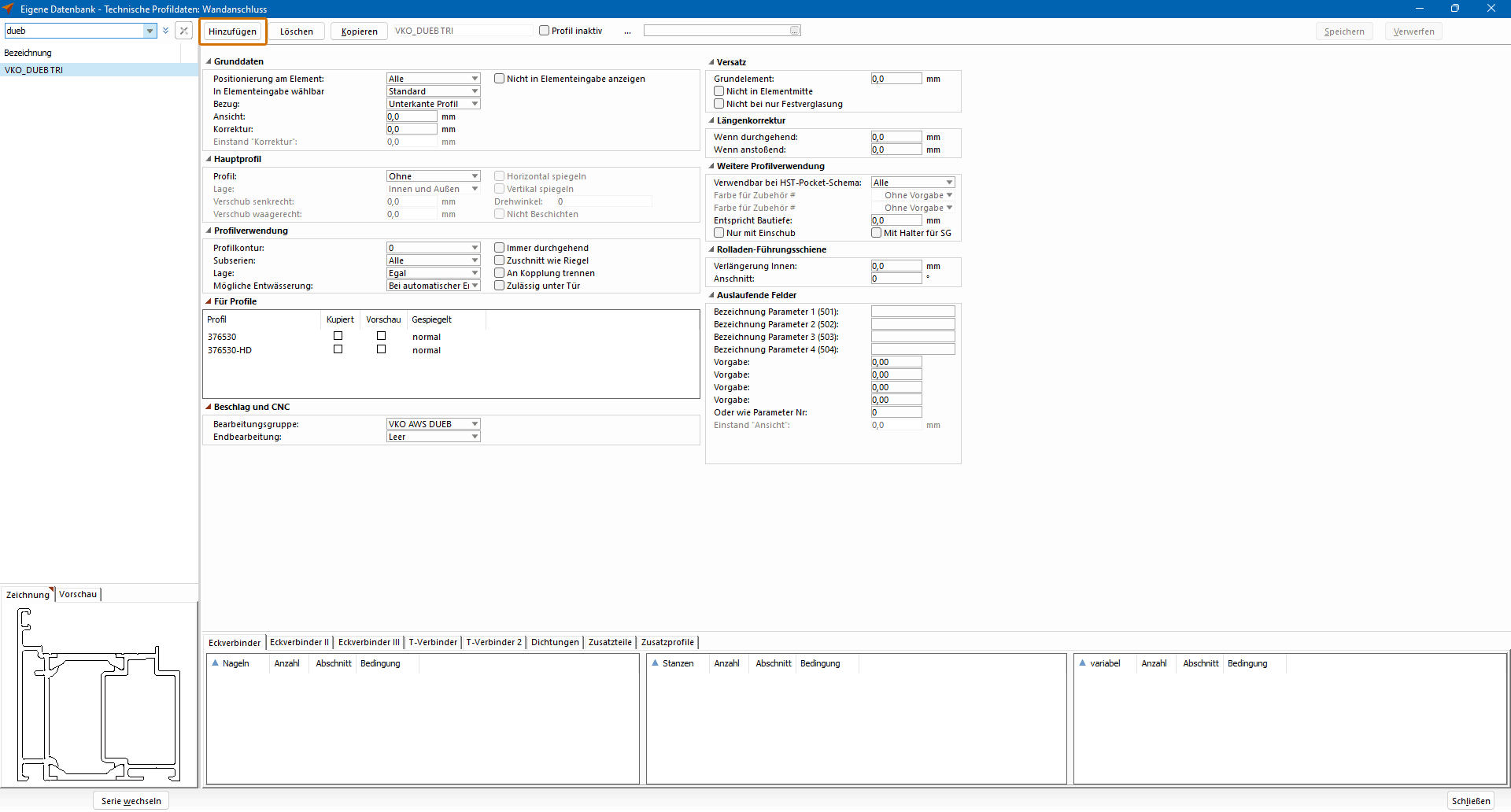
- Geben Sie einen Namen für den Wandanschluss ein:
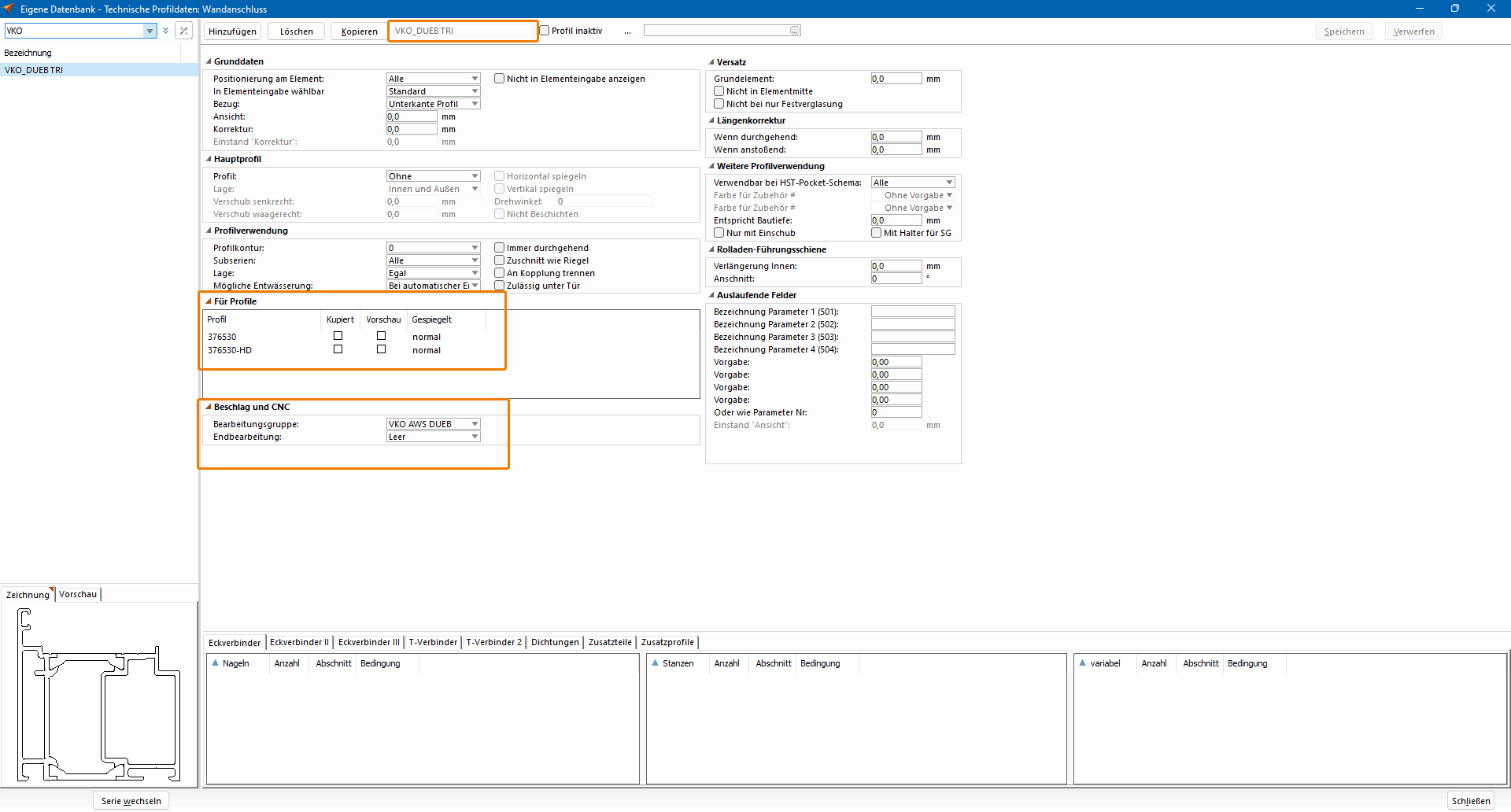
- Klicken Sie in das Feld unter "Für Profile" und drücken Sie anschließend die EINFG-Taste auf Ihrer Tastatur oder klicken Sie mit der rechten Maustaste in das Feld und wählen Sie anschließend "Neuer Eintrag". Tragen Sie dort die Profile ein, für die der Wandanschluss angewendet werden soll.
- Wählen Sie im Bereich "Beschlag und CNC" bei "Bearbeitungsgruppen" die von Ihnen angelegte Bearbeitungsgruppe für die Dübelbearbeitung am Wandanschluss aus.
- Klicken Sie oben rechts auf "Speichern".
Bearbeitungen in der Elementeingabe anwenden
- Erstellen Sie eine Position in der Elementeingabe.
- Öffnen Sie den Bereich "Element".
- Klicken Sie im Reiter "Bearbeiten" auf die Option "Wandanschlüsse":
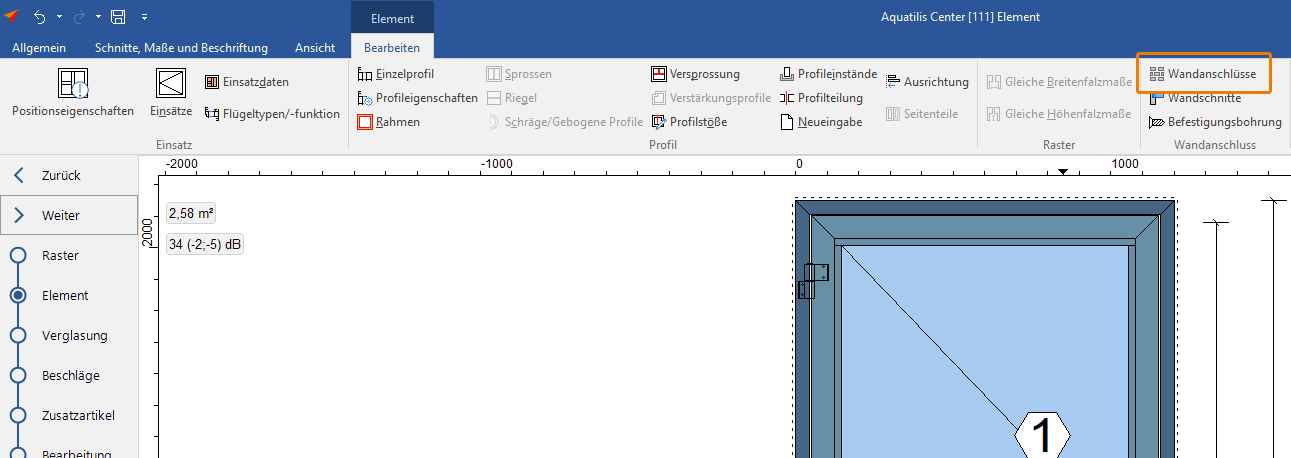
- Wählen Sie aus, wo Sie die Wandanschlüsse platzieren wollen:
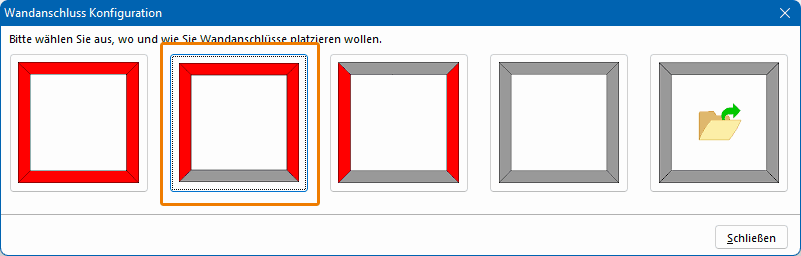
- Wählen Sie im darauffolgenden Fenster unter "Mitte" den von Ihnen erstellten Wandanschluss aus:
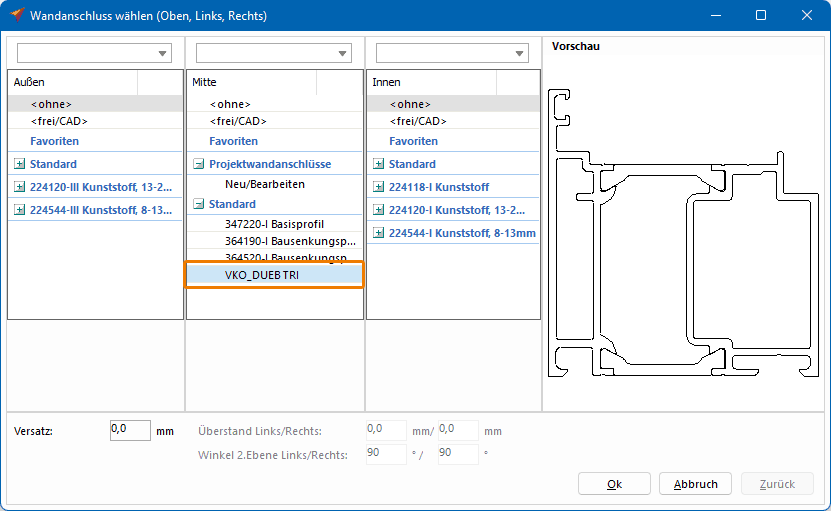
- Klicken Sie auf "OK".
- Im Bereich "Bearbeitung" können Sie sich die Platzierung der Dübelbearbeitungen in der Stabzeichnung ansehen:
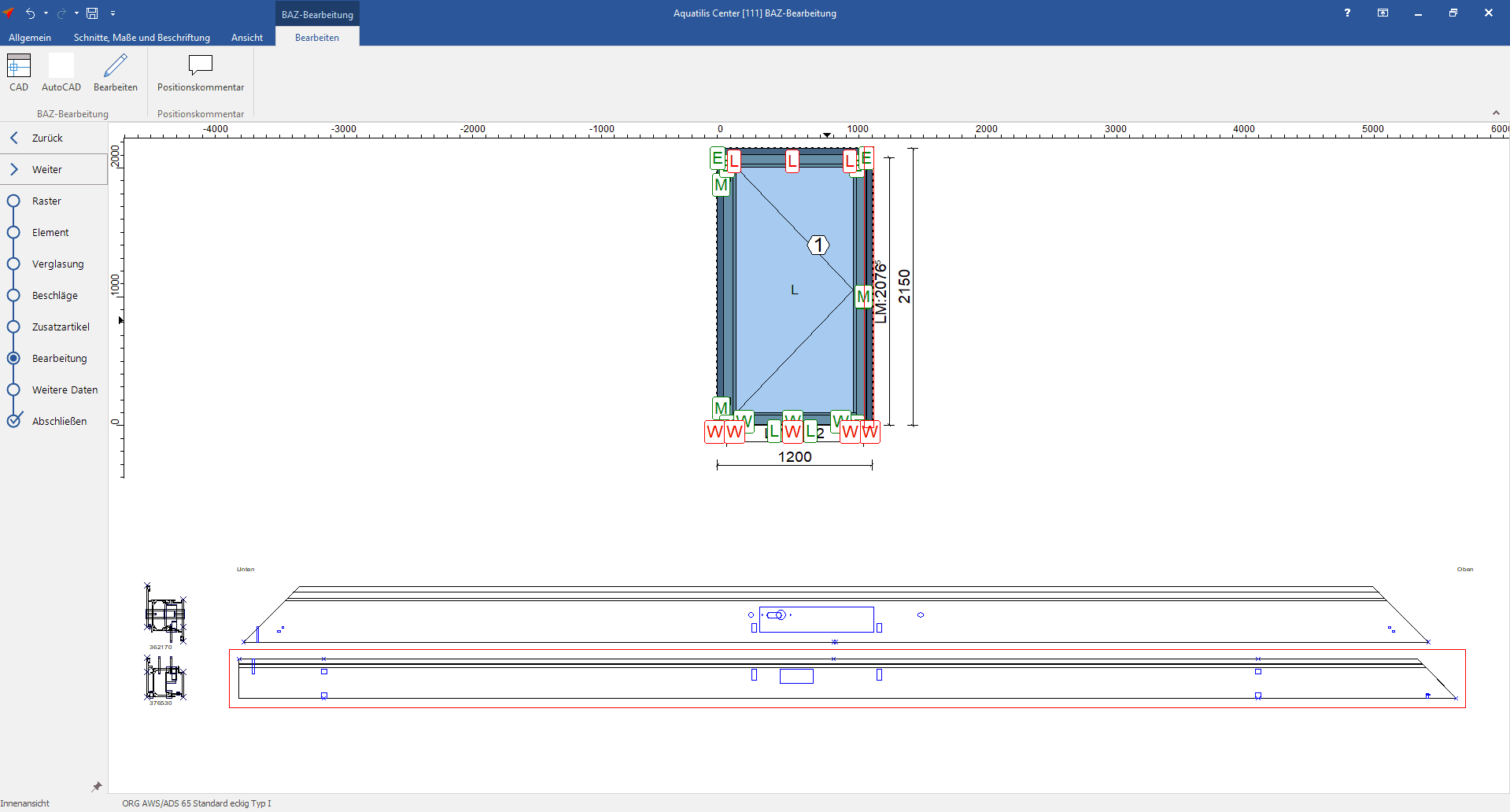

 Deutsch
Deutsch Français
Français